
Стандартный способ открыть любой каталог на Mac – открыть окно Finder и использовать его для перехода в определенное место на жестком диске. Однако есть и альтернативный способ открытия папок – с помощью терминала. Хотя это не то, что будет использоваться в вашей повседневной жизни, если вы разработчик (или кто-то, кто часто пользуется терминалом), этот прием может быть очень полезным.
Здесь мы покажем вам, как использовать команду open, чтобы открыть любой каталог прямо из терминала, минуя Finder.
1. Откройте терминал на вашем Mac. Это можно сделать с помощью Spotlight или перейдя в «Приложения -> Утилиты».
2. В Терминале мы теперь будем использовать команду open. Общий синтаксис этой команды следующий:
Например, если я хочу открыть папку «Документы» непосредственно из терминала, мой синтаксис будет выглядеть так:
Как пользоваться Терминалом MAC? | Все команды терминала Mac
open /Users/(ACCOUNT USERNAME)/Documents

Это откроет папку «Документы» в окне Finder, которое вы затем сможете использовать для доступа к файлам в ней.
Чтобы открыть корневой каталог в Finder, используйте следующую команду:

Аналогичным образом, чтобы открыть домашнюю папку пользователя (которая содержит папки «Рабочий стол», «Документы», «Изображения» и т. Д.), Просто введите следующую команду в Терминале:
Если вы программист и используете Terminal для навигации по различным системным файлам и вдруг обнаружили необходимость открыть определенный файл, который вы нашли в Terminal, вы можете легко использовать следующую команду для этого:

Это откроет конкретную папку прямо в Finder, где вы можете внести любые изменения, которые вам могут понадобиться.
Все упомянутые выше команды можно использовать для открытия определенных каталогов или системных ресурсов, но вы также можете напрямую запускать приложения или утилиты из командной строки терминала без использования Finder. Например, если я хочу открыть Safari непосредственно из терминала, я бы набрал:
Как запустить python/питон через терминал Mac OS / How to run python on MAC OS
open /Applications/Safari.app
Используйте аналогичные команды, указав местоположение и имя приложения, а затем «.app», чтобы открыть любое приложение на вашем Mac.
Открыть папку в терминале
И наоборот, если вы находитесь в папке в Finder и хотите открыть ее в терминале, вы можете легко добавить для этого ярлык правой кнопкой мыши.
Источник: tehnografi.com
Как быстро узнать все команды терминала на вашем Mac
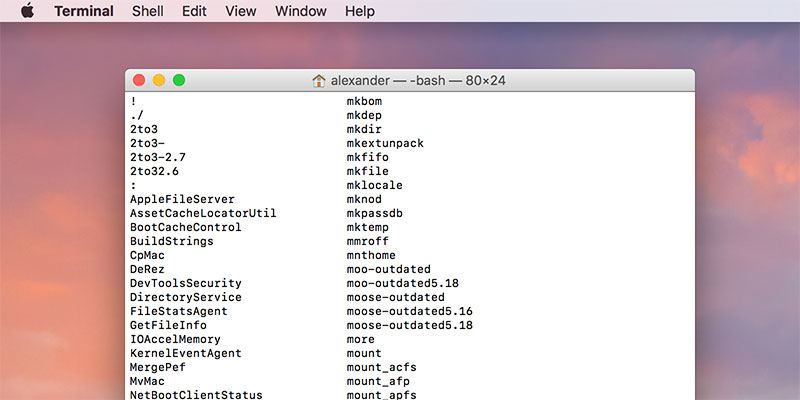
Терминал Mac с интерфейсом командной строки поставляется с изумительным набором команд.
Поиски Google и справочные страницы помогут вам лучше понять, на что способна ваша машина, но они не сообщат вам название каждой команды на вашем Mac.
Если вы хотите просмотреть все доступные команды одновременно или если вы пытаетесь найти определенную команду, вы можете следовать приведенным ниже инструкциям, чтобы узнать все команды терминала на вашем Mac.
Просмотр всех доступных команд терминала
1. Откройте Терминал (Приложения / Утилиты / Terminal.app).
2. Удерживайте клавишу «Escape» (или кнопку на сенсорной панели MacBook Pro) в течение секунды или двух.
3. Когда вы увидите приглашение «Display all 1456 possibilities»,
Нажмите клавишу «Y». Обратите внимание, что точное количество доступных команд зависит от вашей установки, но оно должно быть примерно 1400.
4. Терминал теперь перечислит все доступные команды в алфавитном порядке.
Вы можете перемещаться по списку построчно, нажимая клавишу «Enter».
Навигация в обратном направлении невозможна, поэтому читайте медленно.
5. Чтобы вернуться в командную строку, нажмите «Control + C» или «Delete», чтобы выйти из списка доступных команд.
Вы также можете продолжать нажимать клавишу «Enter», пока не прокрутите все команды, после чего вы автоматически вернетесь в командную строку.
Генерация списка команд с помощью Compgen
Что если вы не хотите видеть список команд в окне терминала, а хотите создать текстовый файл, содержащий все доступные команды терминала?
Вы можете использовать compgen для создания списка всех доступных команд, а затем отправить результат команды в новый текстовый файл.
Вы также можете использовать grep для быстрого поиска выходных данных compgen.
1. Откройте Терминал (Приложения / Утилиты / Terminal.app).
2. Чтобы мгновенно получить список всех доступных команд терминала (и псевдонимов команд), введите compgen -ac и нажмите «Enter».
3. Если вы хотите создать текстовый файл, содержащий список всех этих команд, введите следующую команду и нажмите Enter:
compgen -ac > commandlist.txt
Это отправит вывод команды compgen в новый текстовый файл с именем «commandlist.txt».
Этот файл появится в вашем текущем рабочем каталоге (по умолчанию в вашем домашнем каталоге).
Дополнительные параметры Compgen
1. Используйте compgen -b для отображения только встроенных команд.
Это команды, встроенные в Bash, интерпретатор командной строки по умолчанию для macOS, например cd и kill.
2. Найдите вывод compgen с помощью grep, который является другой командой терминала для поиска текстовых строк.
Например, чтобы найти каждую команду с «net» в имени, введите следующую команду и нажмите Enter:
compgen -ac | grep net
Появится краткий список всех команд с «net» в заголовке.
3. Используйте compgen -k для вывода списка всех доступных «ключевых слов».
Эти ключевые слова являются командами, которые вы можете использовать при написании скриптов командной строки для выполнения bash.
Чтобы вручную выполнить поиск по списку всех доступных команд терминала, используйте комбинацию клавиш Escape.
Однако это не лучший способ найти конкретную команду.
Для поиска и экспорта каталога доступных команд используйте compgen вместе с одним из нескольких параметров команды.
Источник: itisgood.ru
Как использовать командную строку терминала в macOS
Так же, как у нас есть приложение командной строки в Windows, в macOS есть Терминал, который мы можем использовать для выполнения команд или для внесения изменений в ОС. Терминал представляет собой специальное приложение командной строки macOS, которое можно использовать для внесения изменений в настройки системы, открытия файлов или приложений или выполнения задач. Разработанный Apple, Терминал предварительно загружается как приложение macOS по умолчанию вместе с каждым обновлением. Вы можете найти приложение «Терминал» в папке «Утилиты» Mac.
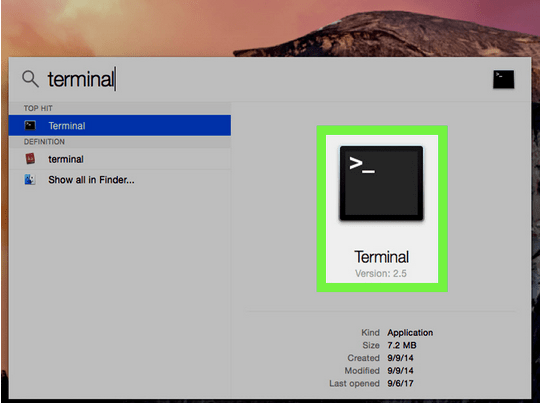
Итак, Терминал — это командная строка на Mac. Хотите знать, как получить доступ к командной строке на Mac. Мы вас прикрыли. Давайте быстро узнаем все о приложении Mac Terminal, как открыть это приложение и как выполнять основные команды с помощью командной строки.
Чем полезен терминал? Как получить к нему доступ?
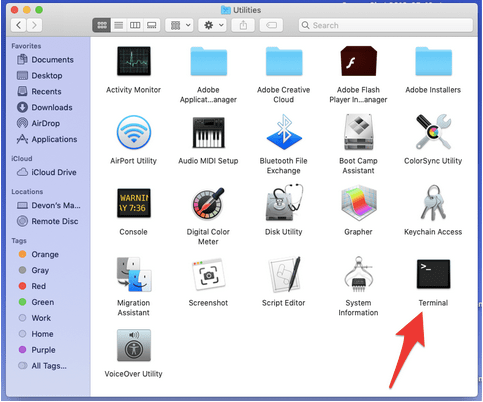
Командная строка Терминала позволяет быстро управлять операционной системой. Каждое окно в Терминале представляет собой процесс оболочки. Чтобы открыть приложение «Терминал», вы можете выполнить быстрый поиск в центре внимания и запустить командную строку на Mac. Альтернативный способ открыть терминал — перейти в папку Finder> Applications> Utility в macOS. Найдите приложение «Терминал» и дважды нажмите на него, чтобы запустить.
Понимание терминала
Как только вы запустите приложение «Терминал» на своем Mac, в окне подсказки отобразится ваше имя пользователя, под которым вы вошли в систему, имя устройства, текущая папка, за которой следует символ подсказки.
Итак, в этом сценарии Майкл — это имя учетной записи пользователя, MacBook Pro — это устройство, а текущее расположение папки — это Домашняя папка.
Как использовать командную строку терминала в macOS
Новичок в командной строке на Mac? Не волнуйтесь! Давайте сначала начнем с основ.
Вот что вам нужно сделать, чтобы открыть любое приложение с помощью терминала Mac.
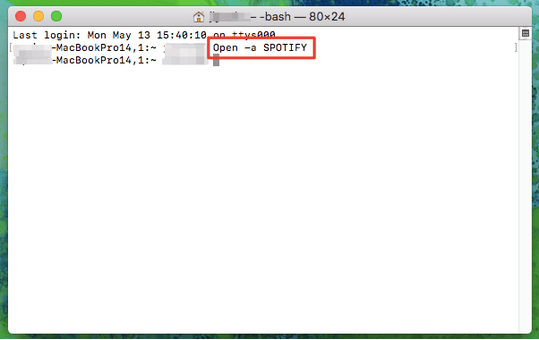
Открыть -a SPOTIFY
За командой следует имя приложения. Вы можете заменить его любым другим приложением по своему усмотрению. В нашем примере мы создали команду для открытия приложения Spotify в macOS с помощью Терминала. После ввода команды нажмите клавишу Return, чтобы выполнить команду.
Открытие папок с помощью терминала Mac
Вы также можете использовать командную строку на Mac, чтобы открыть любую папку и просмотреть все файлы, которые в нее включены.
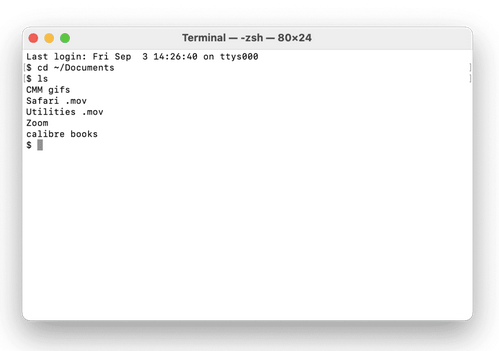
Введите cd ~ / documents и нажмите Enter, чтобы открыть папку «Документы».
Теперь введите «Ls» и нажмите Enter, чтобы увидеть список файлов.
Как только вы нажмете клавишу Return, вы увидите список всех файлов, которые помещены в папку документов вашего Mac.
Переместить файл или папку локально
Чтобы переместить любой файл или папку локально с помощью Терминала, вы можете использовать команду mv для выполнения работы. Команда mv используется для изменения местоположения папки и перемещения ее в новое место. Вот как вы можете использовать его в терминале macOS:
% mv ~ / Downloads / MyProjectFile.txt ~ / Documents / MyProjectFile.txt
Давайте разберемся, как эта команда будет работать, чтобы вы могли лучше понять командную строку на Mac.
В нашем примере мы переместили файл MyProjectFile.txt из папки «Загрузки» в папку «Документы».
Кроме того, если вам нужно переместить файл во вложенную папку, вы можете написать так:
% mv ~ / Downloads / MyProjectFile.txt ~ / Documents / Work / MyProjectFile.txt
«Работа» — это подпапка в Документах. Следовательно, теперь MyProjectFile.text будет перемещен напрямую в рабочую папку.
Используйте встроенное руководство по терминалу
Не знаете, как работает конкретная команда в Терминале? Что ж, вы также можете воспользоваться помощью встроенного руководства Терминала, чтобы узнать о любой команде, синтаксисе, как она работает и т. Д.
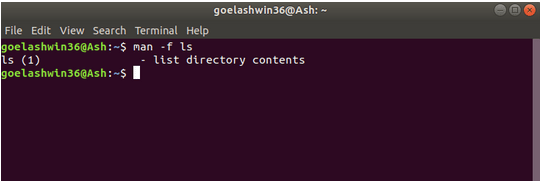
Для этого просто введите man [Name of the command]
Например, если вы хотите узнать больше о команде «Переместить», вы можете просто использовать следующую команду:
Нажмите клавишу возврата, чтобы узнать все о команде «Переместить».
Вот краткое руководство по использованию командной строки на Mac. Терминал можно использовать для управления ОС и выполнения практически любых действий в macOS. Терминал командной строки помогает вам получить доступ к глубоко укоренившимся папкам и дискам, по которым вы не можете перемещаться через Finder. Следовательно, запустите Терминал, поскольку самый быстрый способ узнать его — ввести несколько команд.
Для любых других вопросов или помощи, не стесняйтесь использовать пространство для комментариев!
Источник: toxl.ru